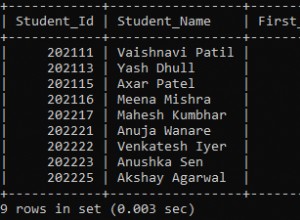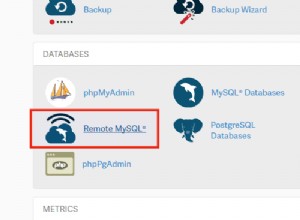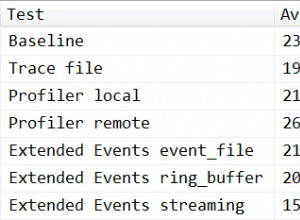Untuk menemukan poin-poin penting tentang bagaimana Analisis Beban Kerja SQL dapat membantu Anda, cari bebeknya  di seluruh entri blog ini!
di seluruh entri blog ini!
Apa itu Analisis Beban Kerja SQL?
Ini adalah add-on untuk SQL Diagnostic Manager dan komponen Dashboard IDERA. Dasbor ini adalah portal pusat untuk beberapa alat dari IDERA. Alat ini mencakup alat untuk keamanan, pencadangan, kecerdasan bisnis, dan manajemen inventaris.
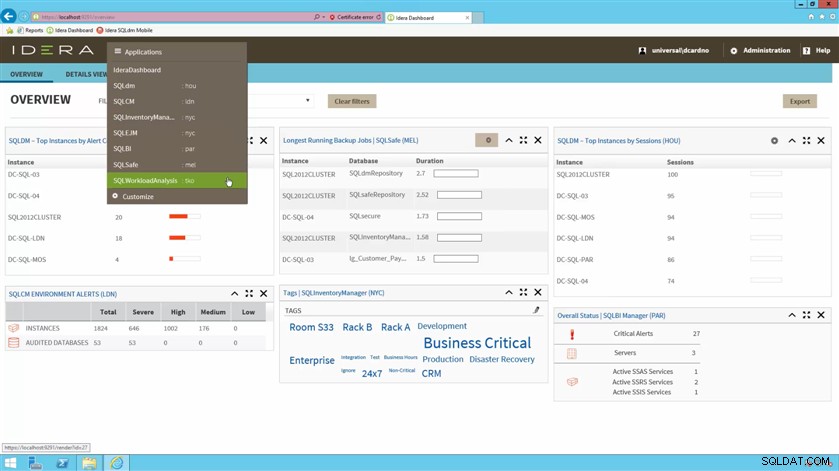
Gambar 1:Di Dasbor IDERA, lihat (misalnya) instans teratas berdasarkan jumlah peringatan dan sesi untuk SQL Diagnostic Manager, peringatan lingkungan untuk SQL Compliance Manager, pekerjaan pencadangan yang paling lama berjalan untuk SQL Safe Backup, tag untuk SQL Inventory Manager, dan status keseluruhan untuk SQL BI Manager.
Apa yang Dilakukan Analisis Beban Kerja SQL?
Identifikasi di mana masalah SQL Server ada. Kemudian, telusuri periode latensi. Dengan cara ini, hubungkan semua faktor yang berkontribusi untuk menetapkan akar penyebab. Segera ketahui database apa yang sedang diproses, telusuri pernyataan SQL, dan terima saran yang dapat ditindaklanjuti.
Jelajahi Instance Teratas yang Dipantau
 Dengan sedikit klik, akses banyak data waktu nyata yang relevan dan tren historis yang berwawasan dari pengambilan sampel yang sering.
Dengan sedikit klik, akses banyak data waktu nyata yang relevan dan tren historis yang berwawasan dari pengambilan sampel yang sering.
Antarmuka pengguna berbasis web menyajikan tampilan gabungan dari berbagai indikator utama kinerja. Secara default, tampilan terpadu menampilkan data yang dikumpulkan untuk hari terakhir. Tampilkan periode yang lebih panjang atau lebih pendek dengan memilih tombol kontrol yang sesuai.
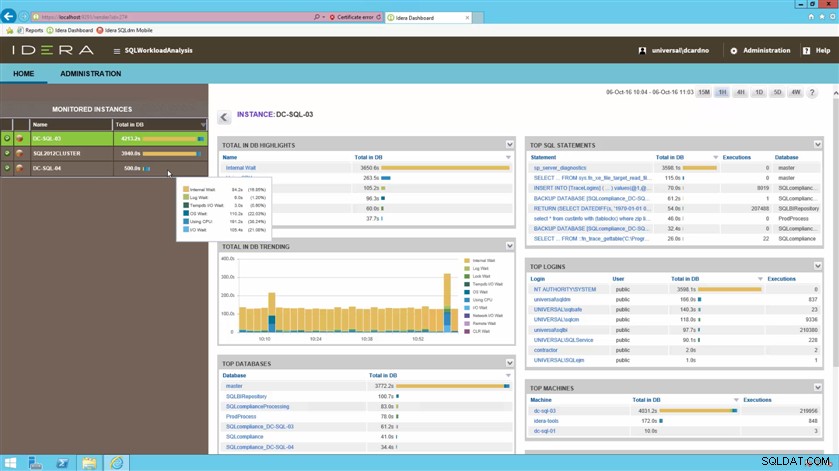
Gambar 2:Buat daftar instans yang dipantau teratas. Untuk instance termonitor yang dipilih, lihat waktu tunggu teratas dan trennya, database teratas, pernyataan SQL teratas, login teratas, dan mesin teratas.
Fokus pada Kejadian Bermasalah
 Dengan sedikit klik, telusuri ke interval waktu kritis (misalnya, dari 4 minggu hingga 5 menit).
Dengan sedikit klik, telusuri ke interval waktu kritis (misalnya, dari 4 minggu hingga 5 menit).
Telusuri ke dalam perspektif yang lebih mendetail di mana ada lonjakan nyata terkait kinerja sistem. Telusuri lebih jauh dengan menggambar garis di sekitar zona bermasalah untuk menilai kembali faktor-faktor yang berkontribusi sejak saat itu.
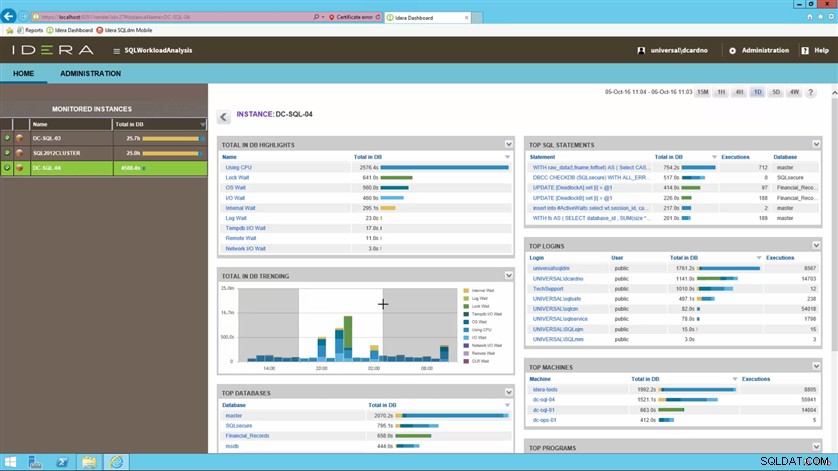
Gambar 3:Menggunakan grafik tren apa pun, perbesar interval waktu dengan mengeklik dan menyeret persegi panjang di atas subdomain yang relevan.
Jelajahi Objek Terkunci Teratas
 Dengan sedikit klik telusuri dari masalah ke akar masalahnya.
Dengan sedikit klik telusuri dari masalah ke akar masalahnya.
Lihat dampak terkait kueri, CPU, dan waktu tunggu kunci. Pilih hyperlink untuk mengidentifikasi pernyataan SQL, pengguna yang sesuai, dan detail aplikasi. Tampilan ini juga menunjukkan berapa lama masalah bertahan untuk kategori tertentu.
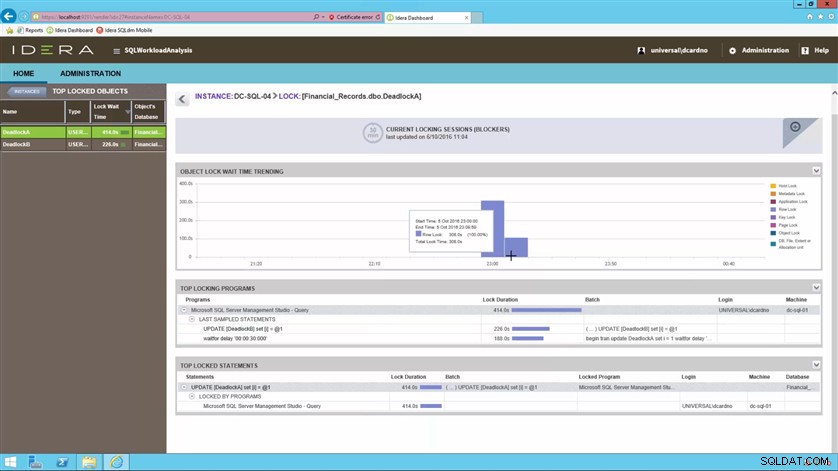
Gambar 4:Daftar objek terkunci teratas. Untuk objek terkunci yang dipilih, tampilkan tren untuk waktu tunggu, program penguncian teratas, dan pernyataan terkunci teratas.
Jelajahi Login Teratas
Mundur dari periode yang dipilih sebelumnya untuk menampilkan informasi khusus pengguna. Informasi ini mengidentifikasi dari mana pengguna mengakses sistem dan pernyataan SQL terkait lainnya. Telusuri pengguna tambahan dalam tampilan ini.
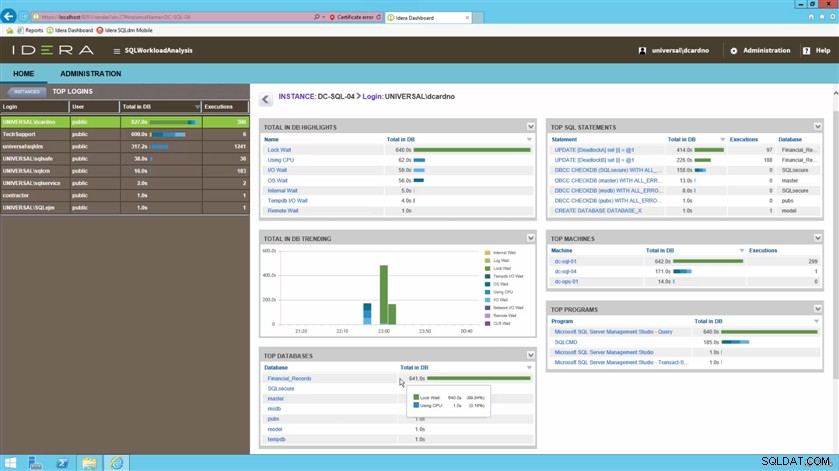
Gambar 5:Daftar login teratas. Untuk login yang dipilih, tunjukkan waktu tunggu teratas dan trennya, database teratas, pernyataan SQL teratas, mesin teratas, dan program teratas.
Jelajahi Pernyataan SQL Teratas
 Dengan sedikit klik, telusuri rekomendasi yang dapat ditindaklanjuti untuk meningkatkan kinerja kueri.
Dengan sedikit klik, telusuri rekomendasi yang dapat ditindaklanjuti untuk meningkatkan kinerja kueri.
Pilih pernyataan SQL teratas untuk menelusuri informasi kueri yang lebih detail. Detail ini mencakup operator terberat per kueri dan persentase waktu eksekusi yang digunakan.
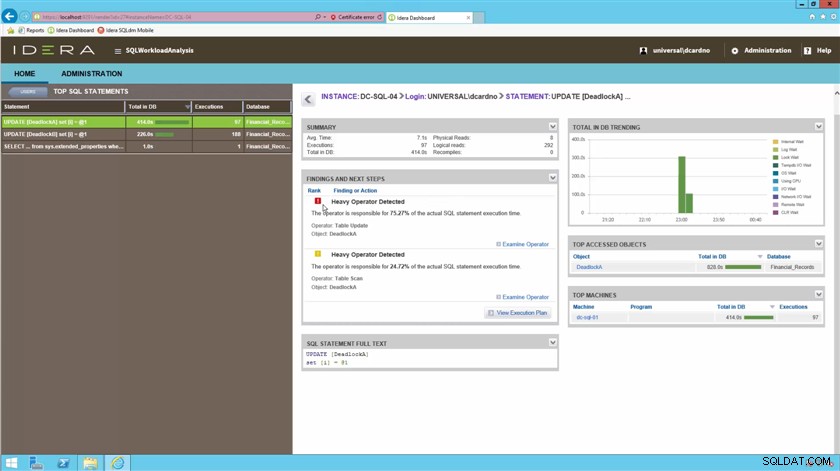
Gambar 6:Daftar pernyataan SQL teratas. Untuk pernyataan SQL yang dipilih, lihat ringkasan kinerjanya, setiap temuan (seperti operator berat) dan langkah selanjutnya, teks lengkap pernyataan SQL, tren menunggu, objek yang paling banyak diakses, dan mesin teratas.
 Dengan sangat sedikit klik, telusuri rencana eksekusi kueri.
Dengan sangat sedikit klik, telusuri rencana eksekusi kueri.
Uraikan rencana eksekusi untuk menunjukkan komponen spesifik dan biaya yang terkait dengan kinerja. Lihat pernyataan SQL yang sangat bersarang dengan banyak faktor yang berkontribusi pada kinerja secara keseluruhan.
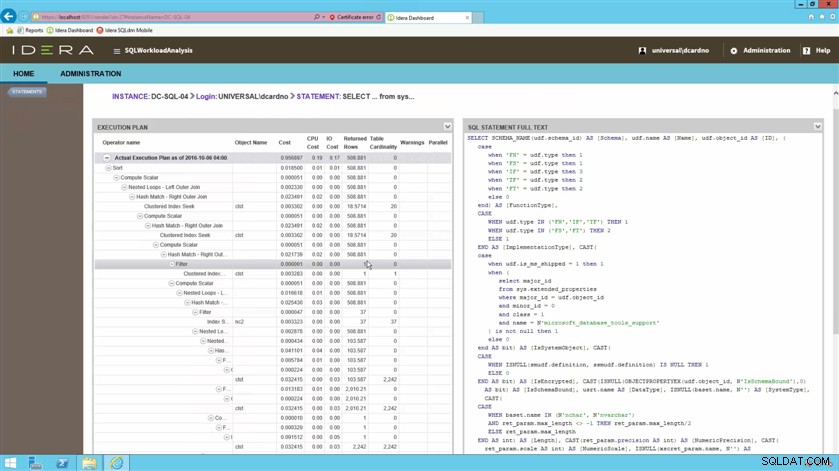
Gambar 7:Untuk pernyataan SQL yang dipilih, lihat rencana eksekusi dan teks lengkapnya.
Jelajahi Program Teratas
Tarik detail dari aplikasi yang bising ke dalam fokus dan telusuri dampaknya pada saat itu. Konsolidasikan semua indikator kinerja utama.
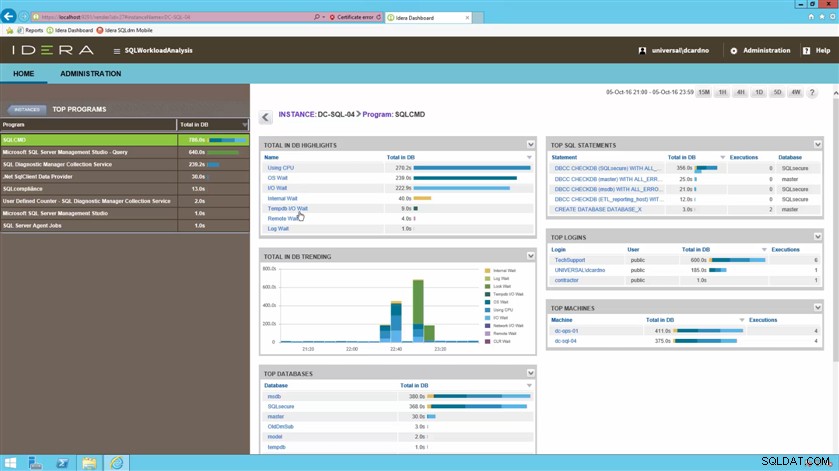
Gambar 8:Daftar program teratas. Untuk program yang dipilih, tunjukkan waktu tunggu teratas dan trennya, database teratas, pernyataan SQL teratas, login teratas, dan mesin teratas.
Menyesuaikan Tata Letak
Dari tingkat atas, konfigurasikan komponen. Memanipulasi panel untuk menyoroti dan fokus pada area yang menjadi perhatian. Di antarmuka pengguna, tampilkan dengan jelas item yang paling penting.
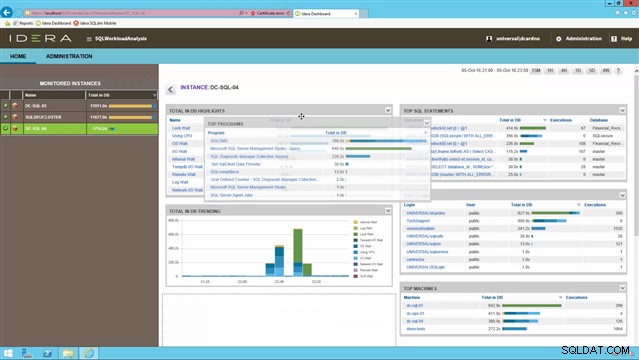
Gambar 9:Sesuaikan tata letak dasbor dengan memindahkan, menutup, dan membuka setiap panel untuk menampilkan informasi yang paling relevan di lokasi yang paling nyaman.
Pemikiran Akhir
 Kelola kinerja lingkungan SQL Server yang kompleks dengan mudah.
Kelola kinerja lingkungan SQL Server yang kompleks dengan mudah.
Dengan Analisis Beban Kerja SQL, terapkan pengambilan sampel berkelanjutan untuk memberikan tampilan waktu nyata seluruh database. Telusuri cepat untuk mengisolasi pernyataan SQL yang lambat, menganalisis rencana eksekusi, dan melihat rekomendasi otomatis untuk menyesuaikan pernyataan masalah. Tingkatkan kinerja aplikasi dengan rekomendasi bawaan, dan temukan akar masalah dengan cepat dengan diagnosis operasional dan transaksional yang terintegrasi.